Fast alle modernen Android-Smartphones verfügen über eine Taschenlampe. Dabei handelt es sich um das Blitzlicht der Kamera. Bei aktivierter Taschenlampen leuchtet dieses einfach dauerhaft. Allerdings verhalten sich nicht alle Android-Handys gleich, weshalb du die Taschenlampen-Funktion an leicht unterschiedlichen Stellen findest. Der Vorgang ist aber in der Regel ähnlich.
Der Artikel erschien am 9. August 2022 und erhielt eine Überarbeitung am 18. Juli 2024.
Android-Taschenlampe: Wo einschalten?
Bei den meisten Android-Smartphones findest du die Taschenlampe im Schnell-Menü. Das erscheint, wenn du mit dem Finger von oben nach unten über den Bildschirm wischst. In der Regel siehst du dann oben verschiedene Symbole für den Schnellzugriff und darunter deine Benachrichtigungen.
Unter den vielen Symbolen erkennst du dann normalerweise die Taschenlampe. Mit einem Tippen darauf kannst du sie ganz einfach einschalten. Bei einigen Marken musst du die Schnellleiste weiter ausfahren, weil sich die Android-Taschenlampe weiter unten befindet.
Bei Xiaomi zum Beispiel ist diese Schnellleiste etwas versteckt. Wenn du bei einem Xiaomi-Handy die linke Seite des Bildschirms von oben nach unten ziehst, erkennst du lediglich deine Benachrichtigungen, nicht aber das Quick-Menü.
Ziehst du den Bildschirm an der rechten Seite herunter, siehst du die Schnellleiste inklusive Taschenlampe. Hier schaltest du sie auch ein.
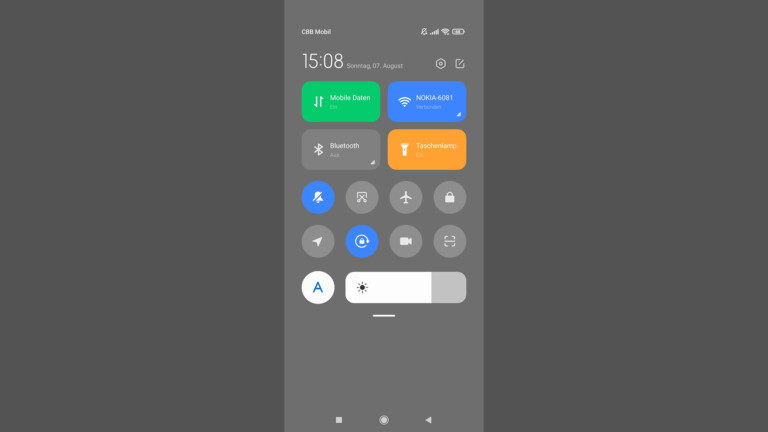
Android-Taschenlampe: Wo ausschalten?
Hast du es geschafft, die Taschenlampe einzuschalten, ist das Ausschalten ein Kinderspiel. Dafür navigierst du wieder in die Schnellleiste und drückst erneut auf den Button für die Taschenlampe.
Bei Xiaomi-Smartphones gibt es aber wieder einen Trick. Sobald du die Taschenlampe einschaltest und den Bildschirm sperrst, kannst du sie ausschalten, indem du noch einmal die Taste drückst, mit der du den Bildschirm sperrst.
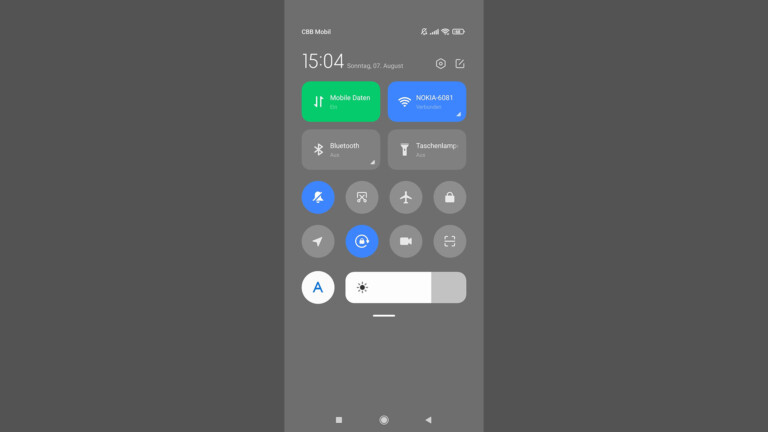
Android-Taschenlampe: Helligkeit einstellen
Die Helligkeit der Taschenlampe kannst du auf vielen Android-Smartphones einstellen – vorausgesetzt sie laufen mit Android 13 oder einer höheren Version.
Bei Samsung-Galaxy-Modellen ist bereits eine Helligkeitsregelung vorinstalliert, bei Google Pixel und den allermeisten anderen Telefonen fehlt sie allerdings: Möchtest du die Helligkeit einstellen, navigiere im ersten Schritt wieder in die Schnellleiste, wo du die Taschenlampe aktiviert hast.
Dort hältst du das Taschenlampen-Icon gedrückt, bis die Einstellungen für diese auftauchen. In diesem Menü kannst du nun eine Helligkeit in fünf Stufen festlegen. Anschließend tippst du unten auf “OK”.
Sind Taschenlampen-Apps sinnvoll?
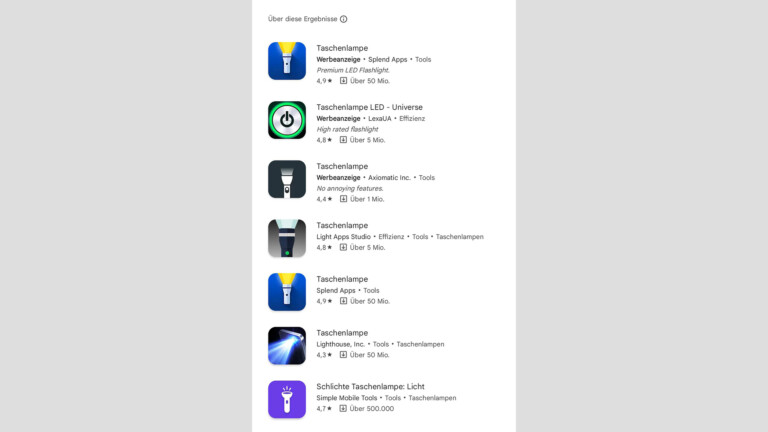
Du kannst die Taschenlampe auch mithilfe einer App eines Drittanbieters ein- und ausschalten. Das hat unserer Meinung nach kaum Vorteile, dafür aber Nachteile. Einige der Taschenlampen-Apps holen sich oft viele Berechtigungen auf deine Daten ein, die sie eigentlich gar nicht brauchen – und nerven auch gerne mal mit Werbung. Geht es dir nur ums Ein- und Ausschalten der Taschenlampe, so bieten sie kaum Mehrwert.
Herausheben wollen wir FlashDim. Die kleine Anwendung ist kostenfrei und kommt ohne Werbung daher. Sie landet als normale App auf dem Telefon, ein Widget fehlt leider.
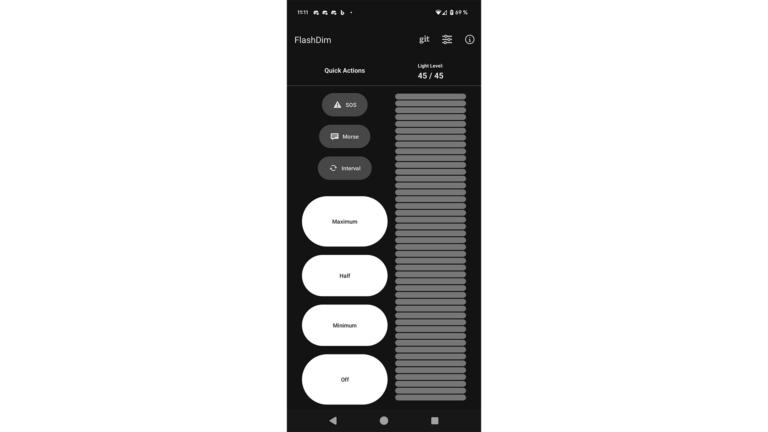
Mithilfe dieser App kannst du die Helligkeit regeln, ein SOS-Signal senden oder Lichtmorsezeichen schicken. Die Features sind logisch in der App angeordnet und auf einem einzigen Bildschirm versammelt.
So gut die Helligkeitsregelung hier funktioniert, so sehr vermissen wir diese Funktionen als festen Bestandteil von Android.

nicht gefunden